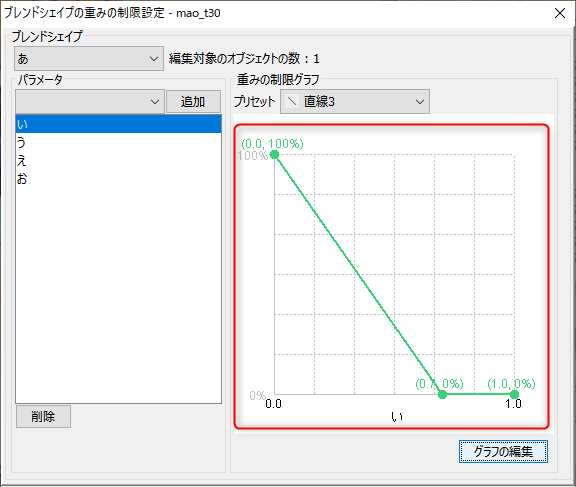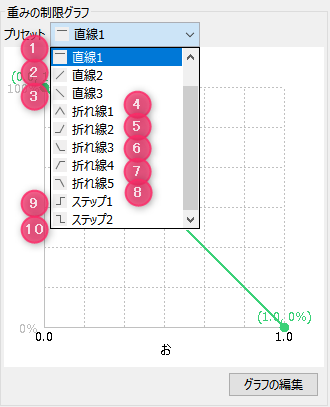블렌드 셰이프 무게 제한 설정
업데이트: 2022/05/19
블렌드 셰이프의 무게를 제한하는 기능에 대해 설명합니다.
블렌드 셰이프를 추가한 오브젝트는 파라미터의 조합에 따라서는 형상이 무너져 버리는 경우가 있습니다.
이 경우 블렌드 셰이프에 무게 제한 설정을 추가하여 의도하지 않은 변형을 억제할 수 있습니다.
블렌드 셰이프 무게 제한 설정
설정 대화 상자 표시
파라미터 팔레트 메뉴에서 [블렌드 셰이프 무게 제한 설정]을 선택하여 설정 대화 상자를 표시합니다.
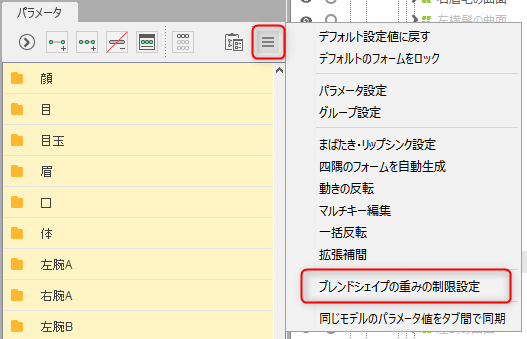
무게 제한 설정 추가 절차
무게 제한 설정을 추가하는 절차를 설명합니다.
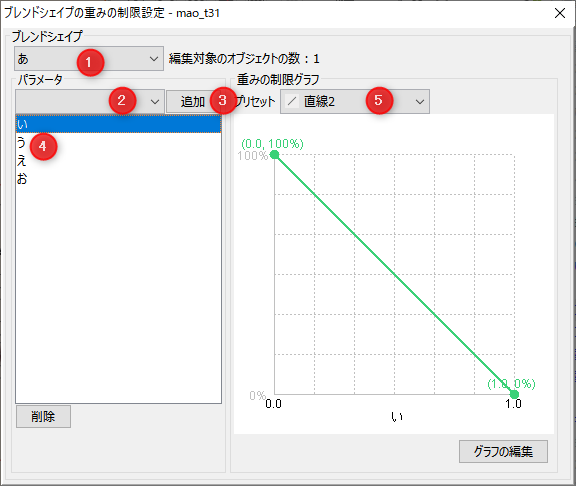
- 블렌드 셰이프가 설정된 오브젝트를 선택합니다. 파라미터의 [선택]을 사용하면 편리합니다.
- ① [블렌드 셰이프]에서 블렌드 셰이프용 파라미터를 선택합니다.
- ② [파라미터]에서 무게 제한 설정을 추가할 파라미터를 선택하고 ③ [추가]를 실행합니다.
- ④ 목록에 파라미터가 추가되고 선택되어 있는지 확인하십시오.
- ⑤ [프리셋]에서 원하는 항목을 선택합니다.
Tips
오브젝트를 선택할 때 ① [편집 대상 오브젝트 수:]에 수치가 표시됩니다.
또한 호버하면 툴 팁에 ② [대상 오브젝트 이름]이 표시되므로 어떤 오브젝트에 제한을 추가했는지 확인할 수 있습니다.
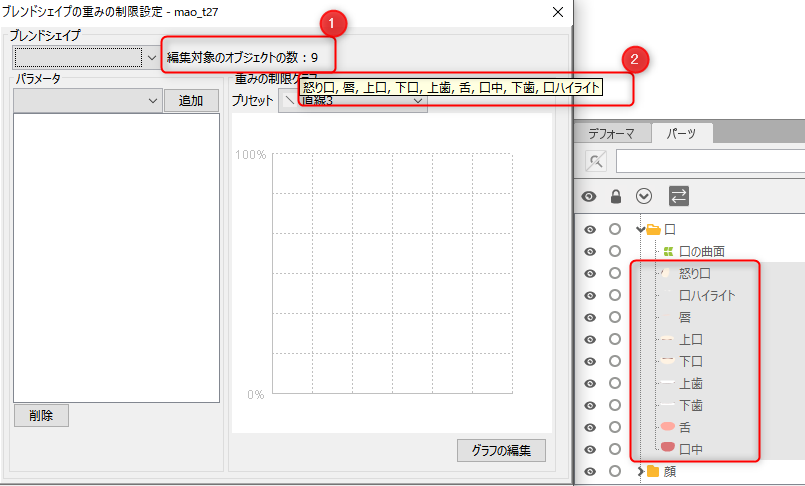
무게 제한 그래프 정보
[무게 제한 그래프]는 파라미터와 「무게 제한」의 관계를 나타냅니다.
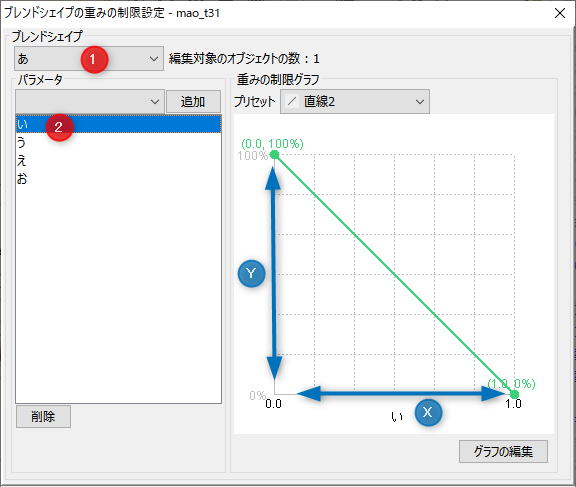
X축은 ②에서 선택 중인 파라미터의 값입니다.
Y축은 ①의 블렌드 셰이프의 「무게 제한」 값입니다.
제한 설정이 추가된 블렌드 셰이프의 무게는 원래 무게에 「무게 제한」 값을 곱한 것입니다.
또한 여러 무게 제한 설정이 추가된 경우 각 파라미터의 「무게 제한」 중 가장 작은 값 중 하나가 곱해집니다.
주의사항
무게 제한 설정이 추가된 블렌드 셰이프는 「무게 제한」이 100% 미만이 되는 파라미터값으로, 키를 추가하거나 키 폼을 편집할 수 없게 됩니다.
무게 제한 설정 생성 예
여기에서는 「블렌드 셰이프」의 「블렌드 셰이프 생성 예」에서 사용한 사각형 도형으로 설명합니다.
[블렌드 셰이프 무게 제한 설정]에서 「블렌드 셰이프_팔각형」에 무게 제한 설정을 추가할 파라미터 「블렌드 셰이프_삼각형」을 선택하고 추가합니다.
이제 [무게 제한 그래프]의 프리셋에 [직선 3]의 선 그래프가 추가되었습니다.
이로써 「블렌드 셰이프_삼각형」(1.0)일 때 「블렌드 셰이프_팔각형」을 제한하는 설정이 되었습니다.
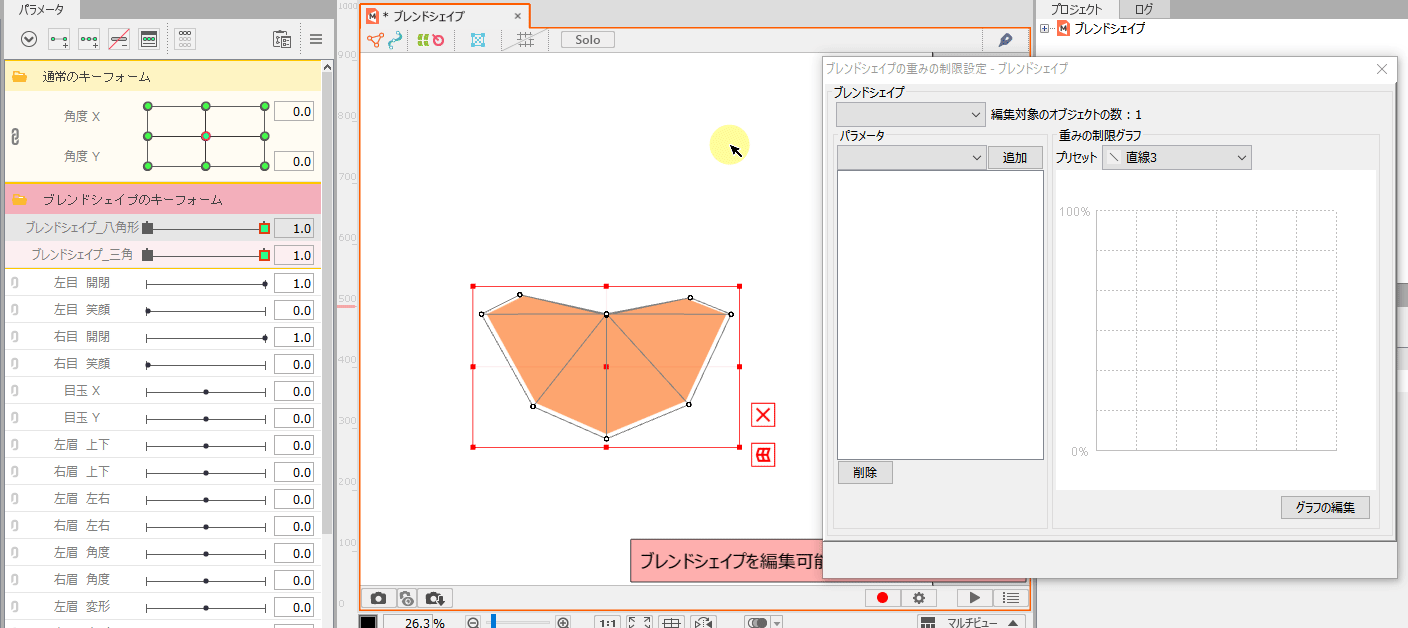
입의 블렌드 셰이프
[블렌드 셰이프 무게 제한 설정]은 블렌드 셰이프가 여러 개인 경우에 유효한 기능입니다.
입의 「a, e, i, o, u」 등의 형상 작성 시에, 보간의 외형을 정돈할 수 있으므로 활용해 주세요.
샘플 모델 「무지개 색 마오」에서 사용하고 있으므로, 확인해 봅시다.
※「무지개 색 마오」는 4.2 정식판 이후 배포 예정입니다.

[블렌드 셰이프 무게 제한 설정]을 추가하기 전:
블렌드 셰이프의 키로 「a」 「i」 「u」 「e」 「o」를 작성한 후, 다른 파라미터를 동시에 표시하면 형태가 무너져 버립니다.
이를 억제하기 위해 [블렌드 셰이프 무게 제한 설정]에서 각 블렌드 셰이프에 제한을 적용합니다.
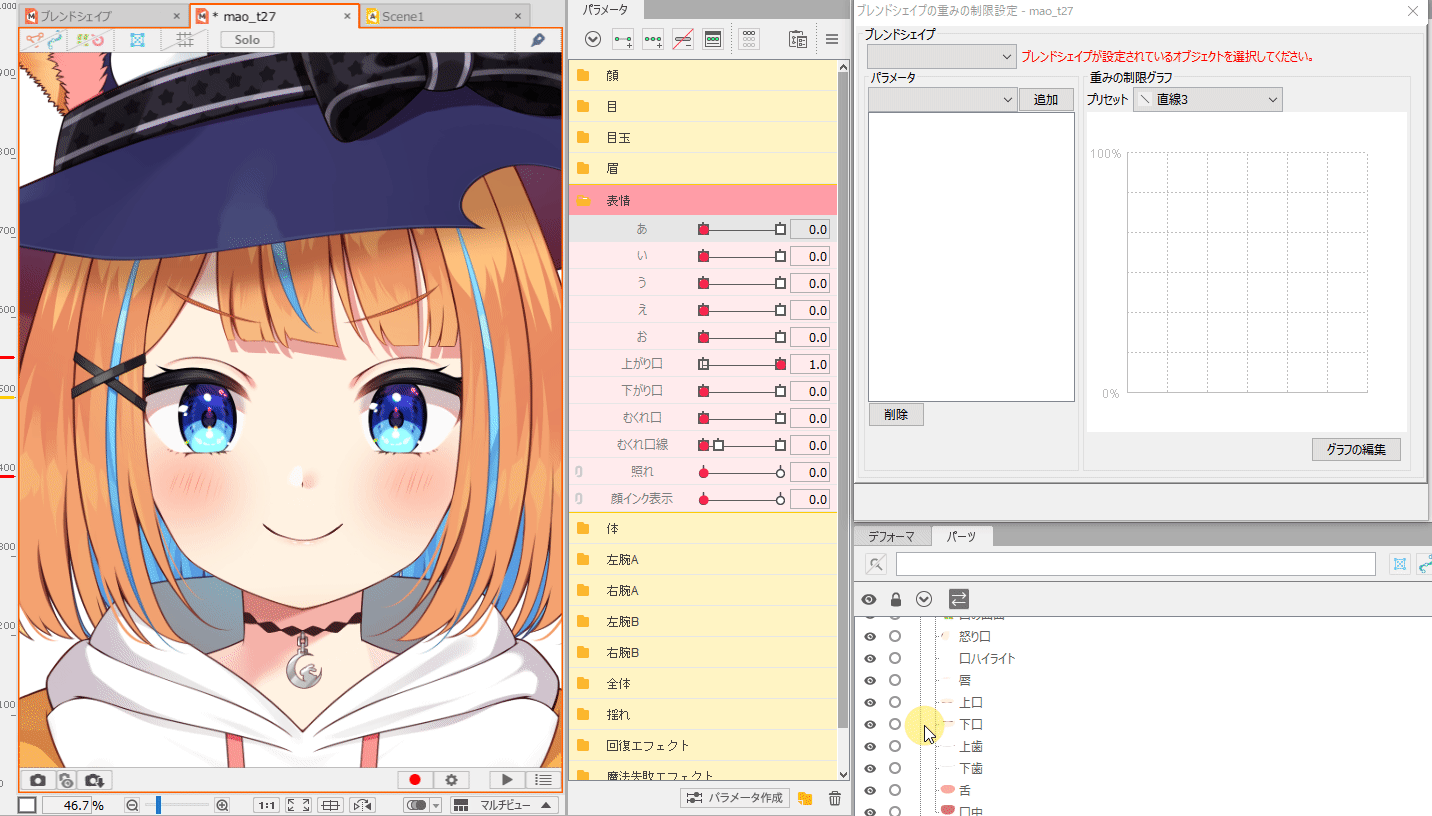
블렌드 셰이프 「a」에 무게 제한 설정을 추가한 후:
우선, 블렌드 셰이프 「a」를 살펴봅니다.
블렌드 셰이프 「a」에서는, 제한을 걸고 싶은 파라미터 「i」 「u」 「e」 「o」를 추가하고 있습니다. [프리셋]은 「직선 3」에 지정되어 있습니다.
이 상태에서 파라미터 팔레트의 표정을 확인하면 「a」 「i」는 깨끗하게 표시되지만, 「u」 「e」 「o」는 무너진 상태입니다.
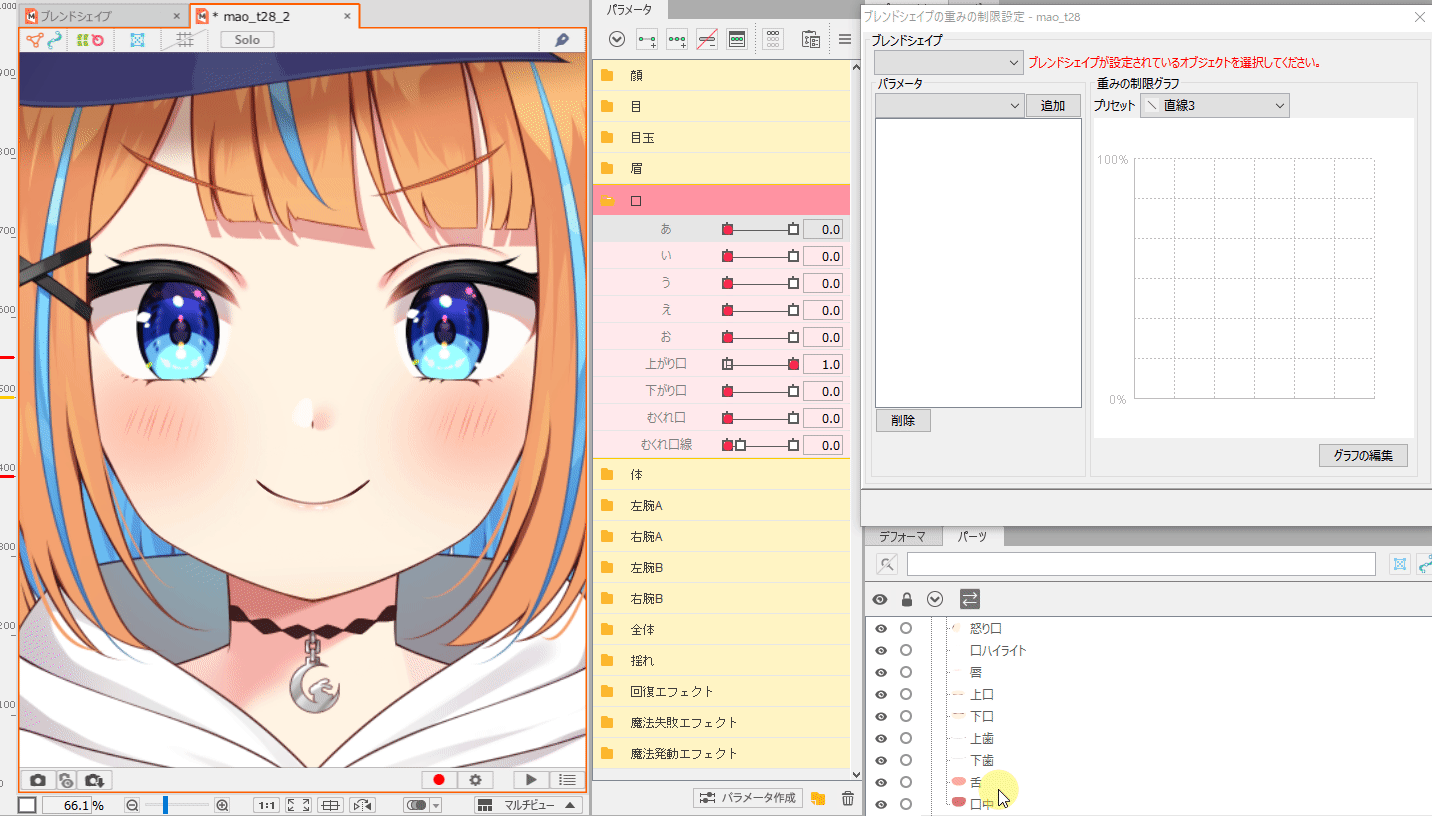
블렌드 셰이프 「i」에 무게 제한 설정을 추가한 후:
계속해서, 블렌드 셰이프 「i」에서 「u」 「e」 「o」의 파라미터를 추가해 갑니다.
추가한 상태에서 파라미터 팔레트의 표정을 확인하면 「a」, 「i」, 「u」는 깨끗하게 표시되지만, 「e」 「o」는 여전히 무너진 상태입니다.
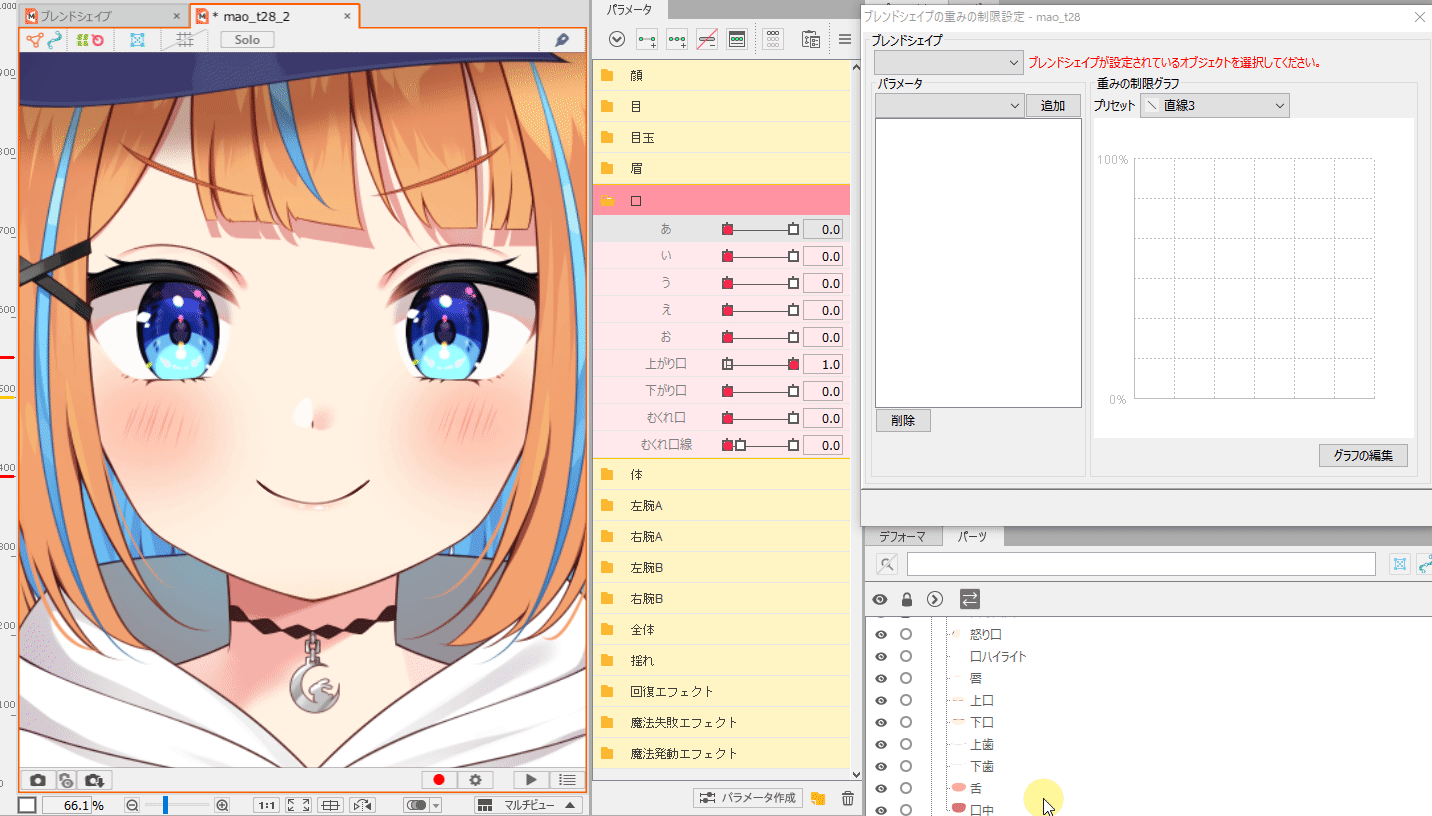
이와 같이 복수 설정하고 있는 경우로 형태가 무너져 버리는 경우는 블렌드 셰이프에 제한을 걸어 가는 것으로 변형을 억제할 수 있습니다.
프리셋 목록:
무게 제한 그래프의 프리셋 목록입니다.
| 프리셋 목록 | 번호 | 종류 | 설명 |
|
|
① | 직선 1 | 항상 100% 수평선 |
| ② | 직선 2 | 최소값 0%, 최대값 100% 직선 | |
| ③ | 직선 3 | 최소값 100%, 최대값 0% 직선 | |
| ④ | 꺾은 선 1 | 최소값 0%, 중앙값 100%, 최대값 0% 꺾은 선 | |
| ⑤ | 꺾은 선 2 | 최소값에서 중앙값까지 0%, 최대값 100% 꺾은 선 | |
| ⑥ | 꺾은 선 3 | 최소값 100%, 중앙값 0%, 최대값 0% 꺾은 선 | |
| ⑦ | 꺾은 선 4 | 최소값 0%, 중앙값 100%, 최대값 100% 꺾은 선 | |
| ⑧ | 꺾은 선 5 | 최소값 100%, 중앙값 100%, 최대값 0% 꺾은 선 | |
| ⑨ | 1단계 | 최소값 0%, 최대값 100% 스텝풍 꺾은 선 | |
| ⑩ | 2단계 | 최소값 100%, 최대값 0% 스텝풍 꺾은 선 |
그래프 편집
무게 제한 설정에는 미리 준비되어 있는 프리셋 설정 외에도 보다 고급 설정을 할 수 있는 [그래프 편집] 기능이 있습니다.
[그래프 편집]에서는 무게 제한 그래프를 보다 상세하게 편집할 수 있습니다.
그래프 편집 조작 방법
그래프를 편집하려면 블렌드 셰이프의 무게 설정 오른쪽 하단에 있는 [그래프 편집] 버튼을 클릭합니다.
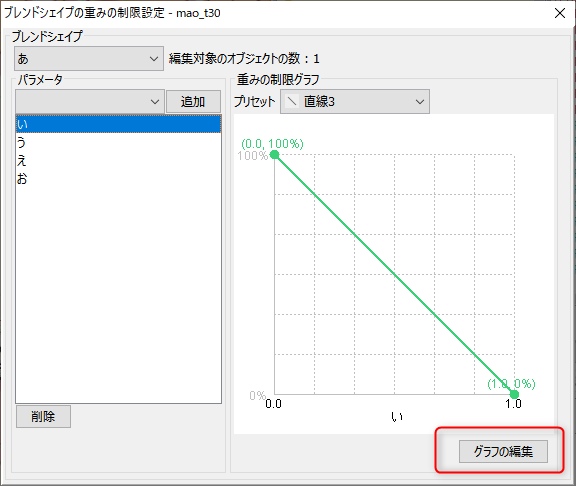
[그래프 편집] 대화 상자에서 행을 추가하면 편집할 값이 표시됩니다.
| 그래프 편집 | 번호 | 종류 | 설명 |
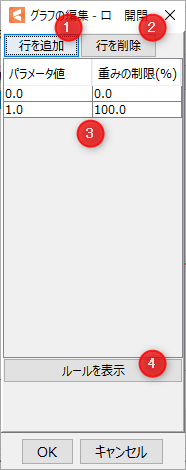 |
① | 행 추가 | 표 끝에 한 행 추가합니다. 최대 5행까지 추가할 수 있습니다. |
| ② | 행 삭제 | 표에서 선택한 행을 삭제합니다. 행을 선택하지 않은 경우 표 끝의 한 행을 삭제합니다. |
|
| ③ | 표 | 무게 제한 설정을 나타내는 표입니다. [파라미터값]과 [무게 제한(%)]의 두 열로 구성됩니다. |
|
| ④ | 규칙 표시 | 그래프 편집 규칙을 표시합니다. |
주의사항
그래프 편집의 [규칙 표시]에는 다음과 같은 대화 상자가 표시됩니다.
표는 다음 규칙을 모두 충족해야 합니다.
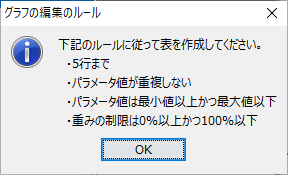
설정 후에는 다음과 같이 그래프 설정을 편집할 수 있습니다.
프리셋에서 준비한 그래프 이외에 설정을 바꾸고 싶은 경우 등에 사용합시다.